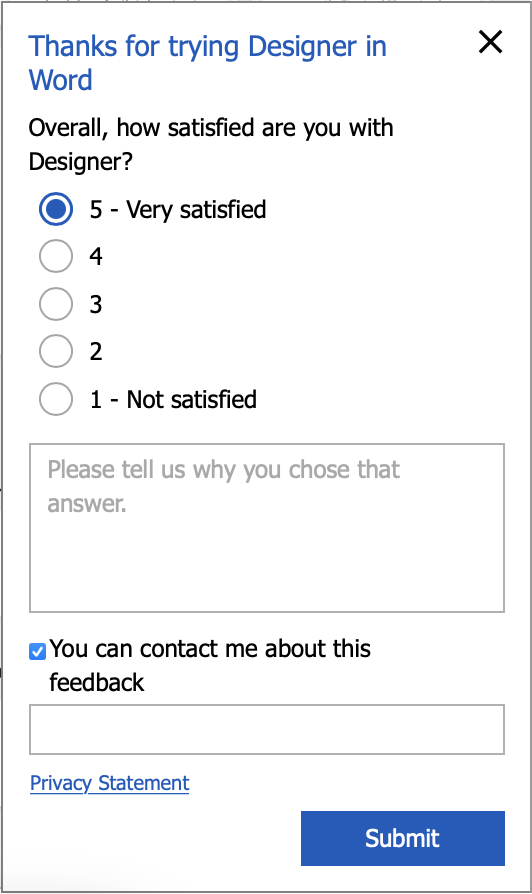Tasarımcı ile şık, profesyonel bir Web için Word sayesinde kolayca belgeler oluşturabilirsiniz; tasarım becerilerine gerek yoktur! Tasarımcı, biçimlendirme ve stil sorunlarını otomatik olarak denetler ve uygulayabilecek düzeltmeler oluşturur. Belgenizin anında üstten alta doğru tutarlı olması için çeşitli tasarım temaları da uygulayabilirsiniz.

Biçimlendirme sorunlarını gidermek için Tasarımcı'ı kullanma
-
Belgeyi Dosya'da Web için Word ve ardından Giriş Ve Tasarımcı' > seçin.

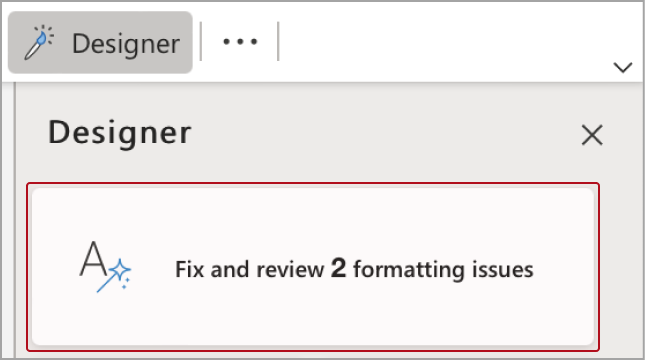
-
[#] biçimlendirme düzeltmelerini uygula'ya tıklayın veya dokunun. Tasarımcı, düzeltmeleri belgenize uygular ve düzeltmeleri tutmadan önce gözden geçirmenizi sorar.
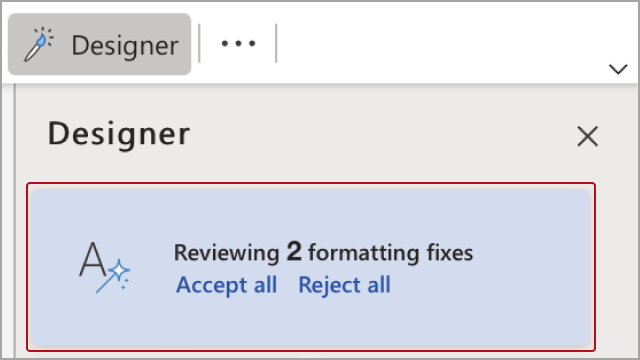
-
Gözden Geçir [#] biçimlendirme düzeltmeleri'ne dokunun veya tıklayın.
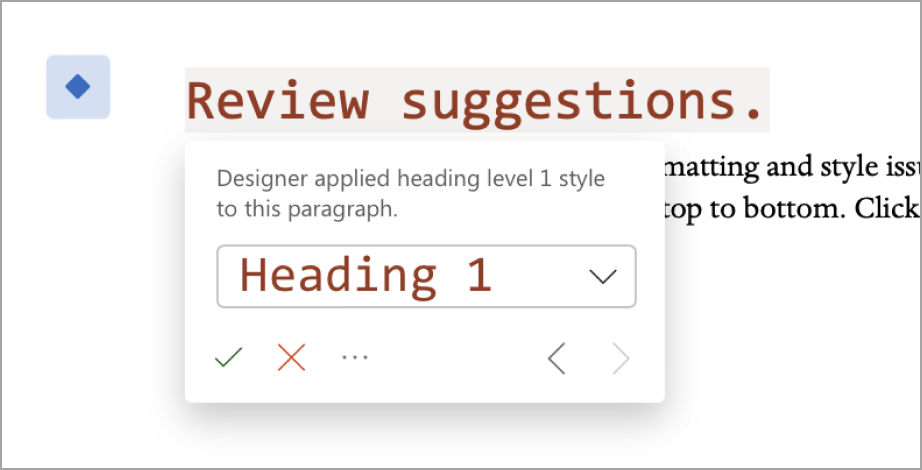
-
Hepsini tut'aveya Geri Al'a tıklayın ya da düzeltmeleri tek tek gözden geçirmek için belgeye gidin.
Triyama Tasarımcısı sonuçları
Tasarımcı düzeltmeyi uygularsa, etkilenen metnin yanında sol kenar boşluğunda mavi bir elmas olduğunu görebilir ve böylece bağlam içinde yapılan değişiklikleri kolayca farkabilirsiniz.
Her düzeltme için, Tut veya Geri Al'ı seçin. Gözden geçir taşınacak birden çok düzeltme varsa Tasarımcı sizi bir sonraki düzeltmeye taşıyacaktır. Tasarımcı tarafından yapılan tüm düzeltmeleri tutmanın veya geri alma işleminin ardından Tasarımcı bölmesinde herhangi bir sorun olmadığını görebilirsiniz.
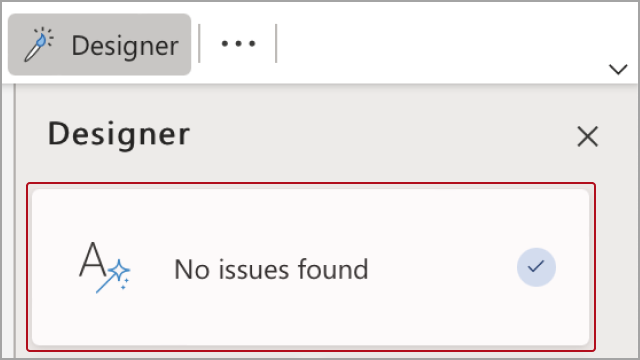
Bununla birlikte, Tasarımcı tüm sorunları algılamaz. Düzeltilmesi gereken ancak düzeltilmiş olmayan bir şey görüyorsanız, paragrafta ekleme noktasını tıklatıp Giriş> Stilleri'ne gidip veya paragrafın içini sağ tıklatıp bağlam menüsünde Stiller'i seçerek doğru stili el ile uygulayabilirsiniz.
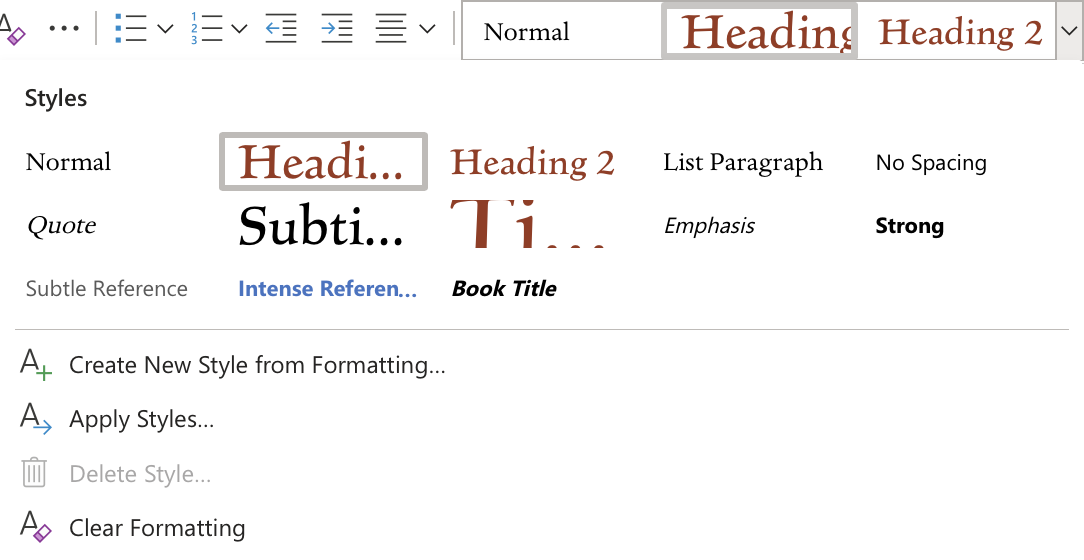
Desteklenmeyen öğeler
Tasarımcı, belgede çözümleyemeyen içerikle karşılaşırsa, belgenizin henüz Tasarımcı tarafından destekleyemeyen bazı öğeleri var iletisiyle karşılaşırsınız.
Örneğin, belgeniz Tasarımcı'nın okuyabileceği formlar veya özel tasarımlar içerebilir ya da Tasarımcı AI yalnızca beklenen eşiğin altında sonuçlar sağlar.
Bu iletiyi görüyorsanız Tasarımcı'ya yine de sahipsinizdir. Bu gösteriyi, sonuçların mümkün olduğu kadar yararlı veya eksiksiz olmadığını size göstermek için gösteririz.
Tema uygulama
Tasarımcı'nın bunun bir proaktif tarafı da vardır. Belgenizin her yerinde tutarlı bir tasarımcı tarafından oluşturulan temayı uygulayan temaları seçebilirsiniz. Bu, biçimlendirme için çok iyi bir çözüm gibi.
Kullanılabilir temalara göz atabilirsiniz. Her biri için kullanılan yazı tiplerinin ve renklerin önizlemesini görebilirsiniz.
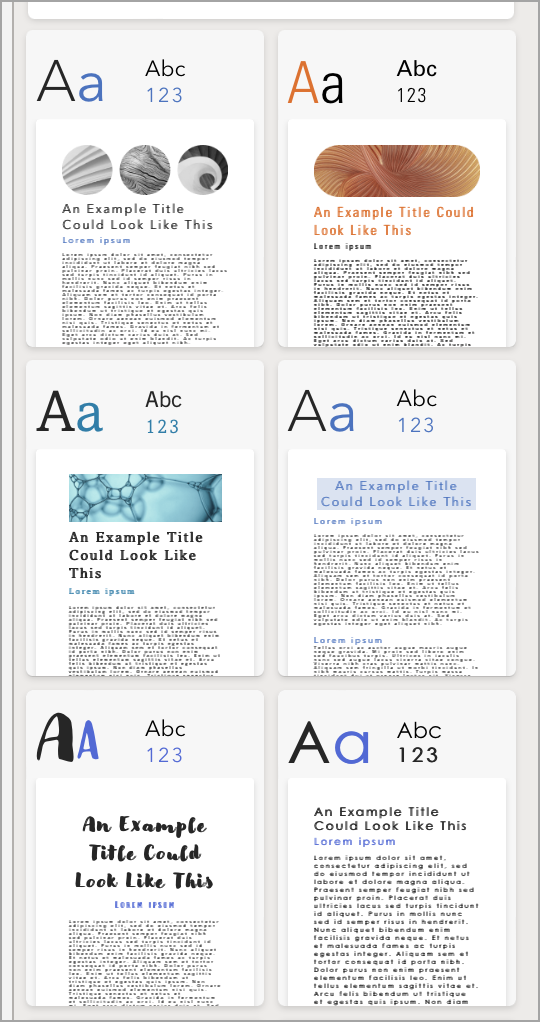
İstediğiniz temayı bulunca, buna tıklayın; belgeniz tüm öğeleri temaya uyum sağlar.
Geri bildirim gönderme
Tasarımcı ile ilgili neleri düşünmemizi bekliyor oluruz. Geri bildirim formunu açmak için aşağıdaki Tasarımcı hakkında geri bildirim gönder'e tıklayın. Girdiniz değerlidir ve kullanabileceğiniz araçları iyileştirmeye devam çalışmamıza yardımcı olur.